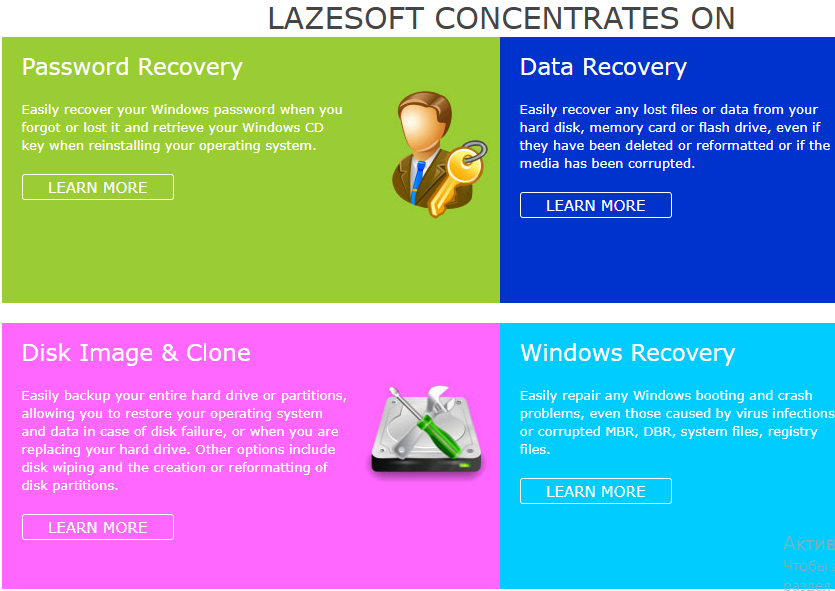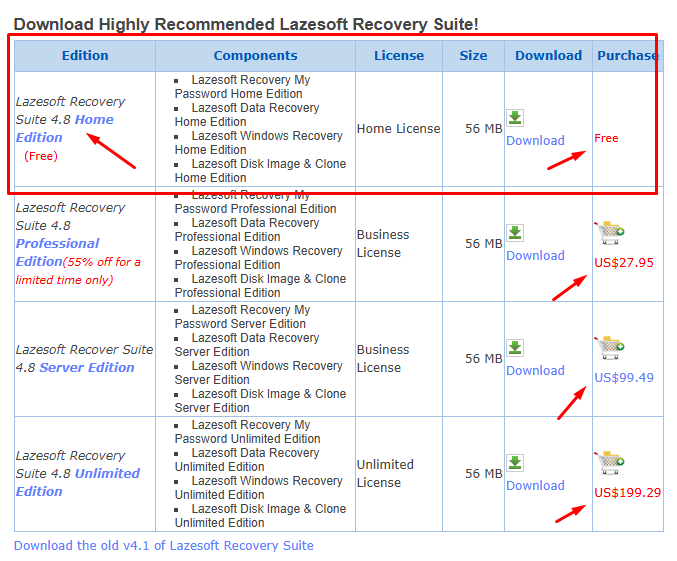Windows 11 пароль ұмытып қалдым / жолғалттым
Windows 11 құпиясөзін ұмытып қалдым – не істеу керек?
Егер Windows 11 жүйесіне кіретін пароліңізді ұмытып қалсаңыз, алаңдамаңыз. Бұл мәселенің бірнеше шешім жолы бар. Төменде ең жиі қолданылатын әдістерді ұсынамын.
1. Microsoft тіркелгісін қолдансаңыз – онлайн түрде қалпына келтіріңіз
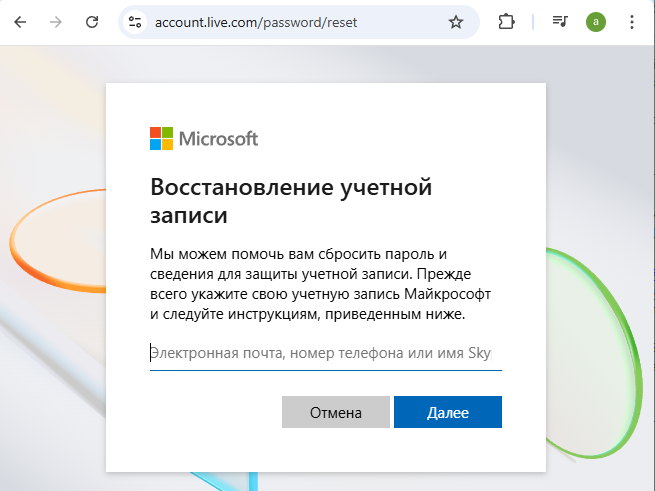
Егер сіз Windows 11 жүйесіне Microsoft тіркелгісімен (Учетная запись Microsoft) кіріп жүрген болсаңыз, келесі әрекеттерді орындаңыз:
- https://account.live.com/password/reset сайтына кіріңіз.
- Тіркелгіңізге байланысты электрондық поштаңызды не телефон нөміріңізді жазыңыз.
- Нұсқаулыққа сай, SMS немесе email арқылы келген кодты енгізіңіз.
- Жаңа құпиясөз орнатып, Windows жүйесіне қайта кіріңіз.
2. Жергілікті тіркелгі (Local Account) болса – құпиясөзді өзгерту
Егер Microsoft емес, жергілікті тіркелгімен кіретін болсаңыз, келесі амалдарды қолданып көруге болады:
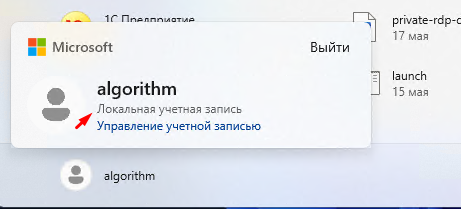
- Кіру экранында Құпиясөзді ұмыттыңыз ба? сілтемесін басыңыз (егер пайда болса).
- Алдын ала орнатылған қауіпсіздік сұрақтарына жауап беріп көріңіз.
- Жауап дұрыс болса, жаңа құпиясөз орнатып, жүйеге кіресіз.
3. Қалпына келтіру дискісі (Reset Disk) бар болса
Егер бұрын қалпына келтіру USB дискін жасап қойған болсаңыз:
- USB дискті қосып, «Құпиясөзді қалпына келтіру» таңдаңыз.
- Шебер (wizard) арқылы жаңа құпиясөз орнатып шығыңыз.
4. Басқа әкімші тіркелгісі арқылы өзгерту
Компьютерде басқа администратор құқықтары бар тіркелгі болса:
- Сол тіркелгімен кіріңіз.
- Пуск (мышканың оң жағымен үстінен) > Управление компьютером > Локальные пользователи и группы > Пользователи бөліміне кіріңіз.
- Паролі ұмытылған тіркелгіні таңдап, құпиясөзін өзгертіңіз.
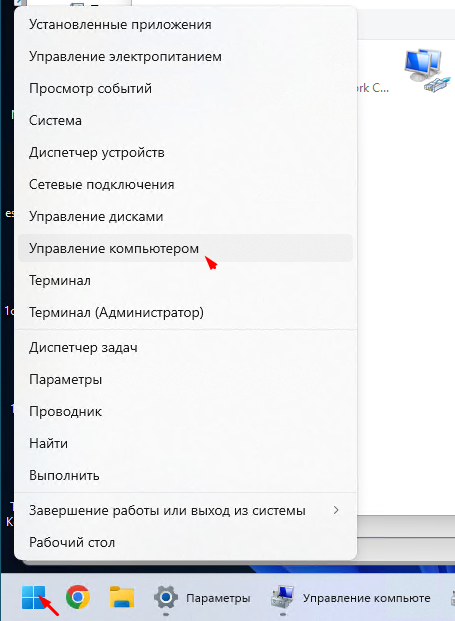

5. Соңғы амал — Windows-ты қайта орнату
Егер ешқандай әдіс көмектеспесе, мәліметтерді сақтап қалу үшін Windows-ты "Reset this PC" арқылы қайта орнатуға болады:
- Кіру экранында Shift пернесін басып тұрып, Қайта қосу (Restart) батырмасын басыңыз.
- Параметрлер мәзірінде Troubleshoot > Reset this PC тармағын таңдаңыз.
- Файлдарды сақтау опциясын таңдасаңыз, жеке файлдарыңыз жоғалмайды.
Қорытынды
Windows 11 жүйесіне кіру паролін ұмытып қалу – жиі кездесетін жағдай. Дегенмен, жоғарыдағы тәсілдердің бірі сізге көмектесуі тиіс. Болашақта мұндай жағдайды болдырмау үшін, қалпына келтіру диск жасап қойыңыз немесе қосымша тіркелгі орнатып алыңыз.
Windows пароль қалпына келтіруге арналған құралдар (Password Reset Tools)
Тегін құралдар
Offline NT Password & Registry Editor– өте танымал тегін құрал- CD/USB-ден жүктеп, Windows SAM файлынан парольді өшіреді (reset).
- Тек жергілікті тіркелгілер үшін жұмыс істейді.
- Интерфейсі өте қарапайым (тек мәтіндік консоль).
Trinity Rescue Kit (TRK)– ресми түрде дамытылуы тоқтаған, бірақ кейбір нұсқалары әлі де қолданыста- Hiren’s BootCD PE (Windows 10 PE негізінде)
- Ішінде NT Password Edit сияқты GUI құралдар бар.
- Көптеген жүйелік құралдар қосылған, recovery үшін таптырмас.
Ақылы құралдар
PassFab 4WinKey- Қарапайым интерфейс, жаңадан үйренушілерге ыңғайлы.
- Microsoft тіркелгісін де "жергіліктіге" айналдырып аша алады.
- Базалық нұсқасы – $19.95-ден басталады.
- Windows Password Recovery Tool (by iSunshare / Anmosoft)
- GUI интерфейс, түрлі нұсқалар (Standard, Professional, Advanced).
- Пароль өшіру, жаңа админ тіркелгі құру мүмкіндігі бар.
- Бағасы – $17.95-ден жоғары.
- Ophcrack – тегін де, бірақ лимиті бар
- Windows XP/7 парольдерін brute force емес, rainbow tables арқылы "шешіп" көруге тырысады.
- Кейбір күрделі паролдерге қарсы дәрменсіз.
- Windows 10/11-ге жарамай қалуы мүмкін.
Бұл құралдар пайдалы ма, жоқ па?
Иә, бұл құралдар көп жағдайда пайдалы, бірақ бірнеше ескерерлік жайттар бар:
- BitLocker қосулы болса – бұл құралдар көмектеспейді. Кілт болмаса, деректерге қол жеткізу мүмкін емес.
- Microsoft тіркелгісіне арналған құралдар толық шешім емес – олар тек жергілікті тіркелгілермен жұмыс істейді.
- Құралдар Windows жүйесін бұзбай-ақ парольді жоя алады, бірақ жауапкершілік сізде.
- Кейбір антивирустар оларды "қауіпті" деп белгілейді, себебі олар жүйелік файлдарға араласады (шынайы вирустар емес).
Қорытынды
Егер ресми жолмен (Microsoft арқылы) парольді қайтара алмасаңыз, бұл құралдар пайдалы шешім бола алады. Бірақ оларды қолданғанда дұрыс ISO жүктеп, USB-ге жазу және BIOS/UEFI-ден boot priority орнату сияқты техникалық қадамдарды түсіну керек.
Windows жүйесіндегі деректерді қорғау технологиясы
BitLocker — бұл Windows жүйесінде орнатылған диск шифрлау технологиясы. Ол компьютердегі деректерді шифрлап, рұқсатсыз кіруден қорғайды. BitLocker қосулы болса, дискіні басқа құрылғыға ауыстырып немесе құралдармен ашу мүмкін болмайды — тек қалпына келтіру кілті (recovery key) арқылы ғана ашуға болады.
BitLocker қалай жұмыс істейді?
- Дисктегі барлық файлдарды AES алгоритмімен шифрлайды.
- Компьютер қосылған кезде, жүйе Trusted Platform Module (TPM) чипі арқылы шифрды тексереді.
- TPM жоқ болса, жүктеу кезінде құпия сөз немесе USB кілт сұралуы мүмкін.
BitLocker қосулы ма, қалай білем?
BitLocker қосылғанын тексеру үшін:
- Бастау > Басқару тақтасы > BitLocker Drive Encryption бөліміне кіріңіз.
- Онда әрбір дискінің жанында "BitLocker қосулы" немесе "өшірулі" деп жазылады.
BitLocker Recovery Key деген не?
Бұл — BitLocker арқылы шифрланған дискіні ашуға арналған құпия код. Ол 48 таңбалы сан түрінде беріледі. Бұл кілт келесі жағдайларда сұралуы мүмкін:
- BIOS/UEFI параметрлері өзгерсе;
- TPM чип бұғатталса немесе ауыстырылса;
- Жүйе қатесі немесе диск басқа компьютерге ауыстырылса.
Ескерту: Recovery Key болмаса, BitLocker шифрын ашу мүмкін емес. Бұл — деректер қауіпсіздігін қамтамасыз етудің маңызды тетігі.
Recovery Key қайда сақталады?
- Microsoft тіркелгісінде (account.microsoft.com)
- USB флешкада
- Баспа күйінде (қағазға жазып қою)
- Жергілікті файлда (басқа дискте)
BitLocker артықшылықтары
- Компьютер жоғалған жағдайда, деректердің ашылуына жол бермейді
- Ұйымдарда деректерді нормативтік талаптарға сай қорғауға көмектеседі
- Windows жүйесіне кірмей-ақ дискіні ашудан қорғайды
Кемшіліктері
- Recovery Key болмаса, шифрды бұзу мүмкін емес — деректер жоғалуы мүмкін
- Кейбір құралдар (password reset tools) BitLocker қосулы дисктермен жұмыс істей алмайды
Қорытынды
BitLocker — Windows жүйесінде деректерді қорғаудың қуатты құралы. Алайда, оны қолданғанда қалпына келтіру кілтін міндетті түрде сақтау қажет. Әйтпесе, парольді ұмытқан жағдайда немесе жүйе өзгерістерінде деректерге қол жеткізу мүмкін болмайды.
Ыстық ұсыныс
Lazesoft Recovery Suite 4.8
Миллиондар қолданады, сарапшылар сенеді
Windows қалыпты іске қосылмаған жағдайда деректеріңізді қалпына келтіріп немесе жүйеңізді жөндеңіз.
- Жүктелетін құтқару CD немесе USB диск жасаңыз
- Кез келген компьютерді жүктеңіз
- Деректер мен құпиясөздерді қалпына келтіріңіз
- Windows жүйесін жөндеңіз
- Қатты дискіні көшіру немесе қалпына келтіру
Lazesoft – сенімді, қолдануға жеңіл және қуатты қалпына келтіру құралы.